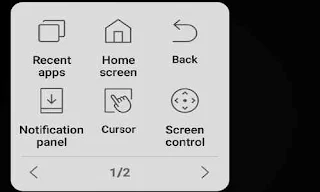Kali ini saya akan share mengenai assistant di android yang merupakan pembantu anda di smartphone. Mengaktifkan android assistent seperti halnya di Ios apple iphone di Samsung. Menu assistant di android berfungsi layaknya seorang asisten yang menolong kita menuju akses atau jalan pintas ke menu di android yang sangat penting untuk mempermudah android user untuk mengakses ke menu yang mempunyai peranan penting sebagai pengganti menu button di android.
Android assitant Menu ini bisa ditemui di hp samsung android midrange dan high end, seperti samsung galaxy J, S, A dan bisa ditemui di android 6 and up seperti android Marshmellow, android Nougat, android Oreo dan android Pie and up.
Feature apa sih yang ada di assistent menu samsung?
1. Recent Apps
Fungsinya adalah untuk memnggil kembaali apps yang telah kita gunakan meskipun kita sudah keluar dari aplikasi android. Menghapus recent apps sangat penting agar tidak membebani smartphone anda dan mengembalikan ram android anda saat diclose di recent apps ini ke kondisi normal. Disamping itu untuk berpindah ke aplikasi yang lain di saat aplikasi yang anda gunakan running di background.
2. Home screen
Tombol home screen berguna untuk kembali ke layar depan samsung anda saat anda ingin berpindah dari aplikasi ke home screen atau layar depan.
3. Back
Tombol back berfungsi untuk kembali ke layar sebelumnya, misalkan saat anda membuka browser saat membuka sebuah situs lalu anda back ke halaman situs sebelumnya.
4. Lock
Tombol lock berfungsi untuk mengunci layar android anda.
5. Notification panel
Untuk drop down notification panel tanpa anda swype (menyapu) layar anda dilayar paling atas ke bawah, berisi shortcat menu menu di pengaturan aandroid anda.
6. Cursor
Penanda seperti halnya mouse yang ada dilaptop untuk menandai dan mengklik menu atau aplikasi yang ada di layar android.
7. Screen Control
Untuk mengontrol navigasi up, down, side left dan side right di handphone android anda.
8. Volume
Untuk mengatur keras suara notifikasi, ringtone bisa di mute, vibara, vibrate dan sound.
9. Screen shot
Sebagai shortcat untuk menscreen shot layar android, sehingga kita tidak perlu menahan bersamaan antara tombol kunci dan home screen.
Yang lainnya bisa anda temui adalah menu setting, phone option dan pinch zoom.
Baca juga : Cara upgrade software di samsung tanpa PC
Untuk apa gunanya menu asisten ini (Assistant Menu) ini?
Disamping sebagai jalan pintas menu assistant ini juga untuk mencegah atau memperpanjang masa usia keypad android anda seperti tombol back button, tombol homscreen button dan tombol recent apps button, volume dan lock button agar tidak cepat rusak. Lama kelamaan jika tombol tsb. dipakai terus akan rusak alternatif kita bisa gunakan assistant menu ini. Kalo rusak misalkan tombol lalu satu bundel sama touch screen lumayan mahal kalo touch screen orisinil apa lagi membeli di service center apalagu kalau layar gorilla glass bisa mencapai 1 jutaan lebih, jika rusak tombol back, recent apps dan home screen button, kerusakan menu button in bisa menggunakan alternatif ini jika tidak ingin mengganti kerusakan tombol tersebut dan tidak menutup kemungkinan juga tersedia aplikasi assitant Menu di Google Play Store dan app market for android atau di app web store.
Cara mengaktifkan menu assistant samsung, ikuti yah sobat :
1. Pilih setting (Pengaturan)
2. Pilih Accessibility (Pengaksesan)
3. Pilih Dexterity and interaction
4. Klik tombol togel assistent menu
Kita bisa menghapus jalan pintas di assistent menu option, menambah shortcat yang lain seperti email, Camera, Galery, setting, phone contact, samasung internet, dll.